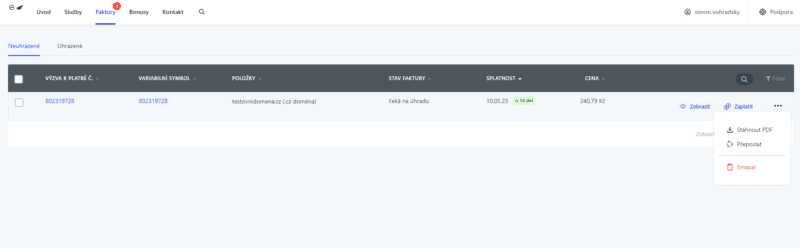Administraci výzev k platbě, faktur a dobropisů najdete ve WebAdminu, v sekci Faktury. Faktury můžete přeposílat na jiný email, změnit fakturační údaje, oddělit konkrétní služby na jinou výzvu k platbě nebo spojit vícero výzev k platbě do jedné.
Administrace fakturace
Po přihlášení se do WebAdminu, v sekci Faktury vidíte 3 tabulky, kde najdete možnost prohlédnout si výzvy k platbě a faktury, editovat jednotlivé doklady, přeposílat je a pod.
Výzvy k platbě

První tabulka obsahuje vaše neuhrazené výzvy k platbě. V této sekci můžete vykonat různé úpravy na výzvách k platbě.
- Kliknutím na Zobrazit můžete otevřít konkrétní výzvu k platbě.
- Možnost Zaplatit vás přesměruje na úhradu výzvy k platbě.
- Stáhnout PDF stáhne doklad.
- Kliknutím na Přeposlat můžete doklad přeposlat na libovolný e-mail.
- Přes možnost Změnit fakturační údaje můžete editovat údaje odběratele na faktuře nebo vybrat údaje z existujícího fakturačního profilu.
- Možnost Rozdělit umožňuje přesunout vybrané položky na samostatnou výzvu k platbě.
- Pokud službu už neplánujete prodloužit, klikněte na možnost Smazat.
Faktury
Druhá tabulka obsahuje originální faktury – daňové doklady, přičemž i zde najdete možnost vykonat akce:
- Kliknutím na Zobrazit můžete otevřít předmětnou fakturu.
- Přes možnost Změnit fakturační údaje můžete editovat údaje odběratele na faktuře nebo vybrat údaje z existujícího fakturačního profilu.
- Stáhnout PDF stáhne doklad.
- Kliknutím na Přeposlat můžete doklad přeposlat na libovolný e-mail.
Dobropisy

Pokud jste v minulosti zrušili nějakou službu ještě před expirací a máte k tomu vystavený dobropis, najdete tento doklad v poslední tabulce. V této tabulce najdete opět akcie Zobrazit, Stáhnout PDF, Přeposlat a Dobropisovaná faktura.
Přeposlání faktury
V případě, že jste službu uhradili v řádném termínu splatnosti a nemáte k dispozici fakturu je nutné si prověřit kontaktní email.
Faktury zasíláme ihned po spárovaní platby na kontaktní email vedený pod kontem. V případě že máte nadefinovaný fakturační email, tak i na tento email. Fakturu je možné najít i přímo v prostředí Webadminu v sekci faktury, kde si ji můžete kdykoliv stáhnout nebo přeposlat na vámi zvolený email.
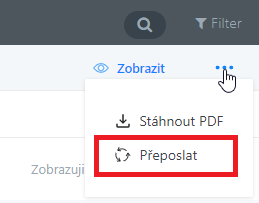
- V sekci Faktury klikněte na tři tečky napravo od faktury.
- Zvolte možnost Přeposlat
Slučování výzev k platbě
Platbu za hostovaní vícerých webů si můžete výrazně zjednodušit sloučením výzev za každou službu do jedné společné.

- Přihlaste se do WebAdminu
- Otevřete sekci Faktury.
- Označte požadované faktury.
- Potvrďte kliknutím na Více a potom Sloučit
Rozdělení výzev k platbě
Pokud potřebujete fakturu za konkrétní službu zaslat samostatně někomu jinému, označte výzvu stejně jako v předcházejícím bodě a následně klikněte na tlačítko Oddělit. Následně si jen vyberte službu (nebo více služeb), které mají být fakturované samostatně, a potvrďte výběr. Následně Vám bude vystavena separátní výzva s danými službami.
Změna období
Pro úpravu období na výzvě k platbě klikněte na tlačítko upravit.
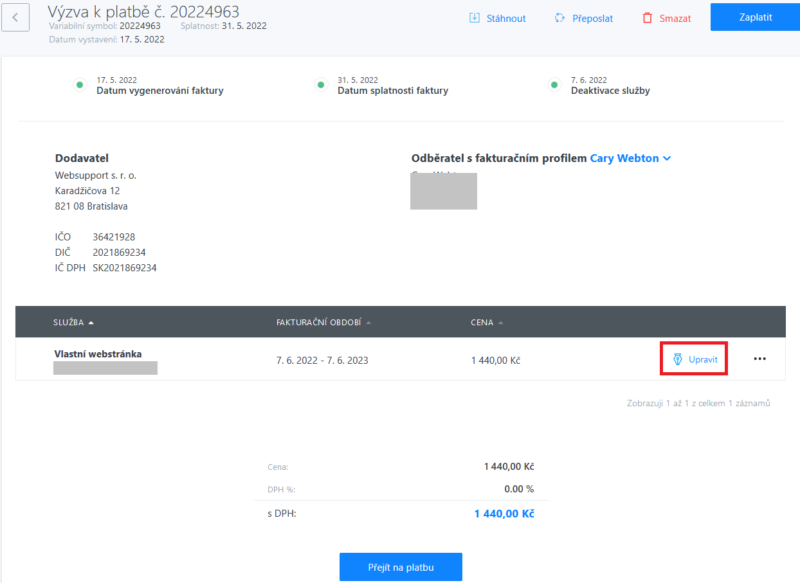
Vyberte požadované období (různé služby mají různé dostupné období fakturace) a změnu potvrďte uložením. Částka na vystavené výzvě k platbě se automaticky upraví, variabilní symbol zůstane nezměněný.
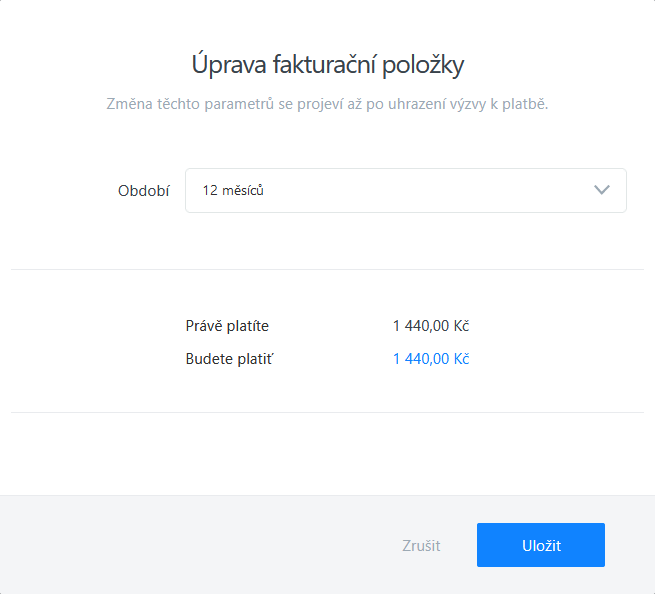
Odstranění služeb z výzvy k platbě
Pokud se na výzvě k platbě nachází vícero služeb a o některou z daných služeb již nemáte zájem či si nepřejete službu prodloužit. Zvolte ve Vašem WebAdmin prostředí v horním menu -> Faktury -> Zde si následně otevřete Vaši požadovanou výzvu k platbě -> při dané výzvě k platbě zvolíte po pravé části 3 tečky -> Smazat.
Smazání poté stačí pouze potvrdit. Daná služba se poté automaticky deaktivuje a poté časem bude z Vašeho účtu kompletně odstraněná.